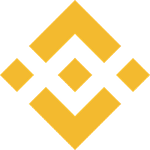在数字化时代,我们在电脑上积累了大量宝贵的书签。当我们更换设备或者想要在不同电脑上便捷访问这些书签时,火狐浏览器的同步功能就能大显身手啦!下面就来教你如何轻松同步电脑书签。
开启同步
首先,打开你的火狐浏览器。在浏览器界面右上角找到菜单按钮,点击它,然后在弹出的菜单中选择“选项”。
进入选项页面后,在左侧找到“同步”选项并点击。这时你会看到一个登录或注册的界面。如果你已经有了火狐账号,直接输入账号密码登录就行;要是还没有,那就赶紧注册一个吧,过程非常简单。
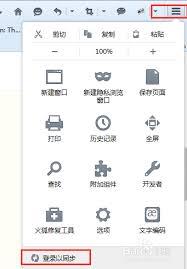
同步书签
登录成功后,回到同步设置页面。在“同步内容”板块中,确保“书签”选项是被勾选的状态。这样,当你进行同步操作时,书签就会被一起同步啦。
接下来,点击“立即同步”按钮。火狐浏览器会迅速开始工作,将你电脑上的书签上传到云端,并与你账号关联的其他设备进行同步。
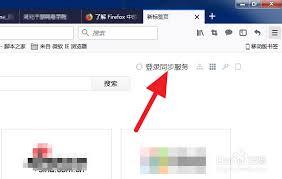
在其他电脑上使用同步书签
当你在另一台电脑上也安装了火狐浏览器后,同样打开浏览器,按照开启同步的步骤登录你的火狐账号。
登录成功后,你会惊喜地发现,之前在第一台电脑上同步的书签已经出现在新电脑的火狐浏览器中啦!无论你是在工作、学习还是娱乐,都能随时随地访问那些重要的网页书签。
注意事项
在同步书签的过程中,要确保网络连接稳定,否则可能会出现同步失败的情况。如果遇到问题,比如同步进度停滞不前或者提示错误信息,可以检查网络设置,或者尝试重新登录账号后再次同步。
另外,为了保护隐私和数据安全,建议你设置一个强密码来登录火狐账号。
有了火狐浏览器的书签同步功能,我们再也不用担心在不同电脑间切换时丢失重要书签啦!快去试试吧,让你的上网体验更加顺畅和高效,尽情享受便捷的书签同步之旅!